两种简单方法将Word文档内容转换或导入到Excel工作表中
有时,您可能需要将Word文档转换为Excel工作表或将Word文档数据导入到工作表中。除了复制粘贴之外,您是否知道其他快速的方法?本教程提供了两种最简便的方式来完成此任务。
- 方法A:使用“另存为”和“从文本”工具将Word转换为Excel(7个步骤)
无法从Word导入/转换图表到Excel,一次只能导入一个文件。 - 方法B:使用VBA将Word转换为Excel(4个步骤)
将Word中的所有数据导入到Excel中,但图表可能会重叠。 - 相关操作:批量将Excel工作簿转换为PDF文件
批量将文件夹中的Excel文件转换为单独的PDF文件 - 其他与文件转换相关的操作(文章)
将Excel表格转换为PDF 批量导入csv/txt/xml文件到Excel 等等
要将Word文档转换为Excel工作表,您可以结合使用Word中的“另存为”功能和Excel中的“从文本”功能。
1. 打开要转换为Excel工作表的Word文档,点击 文件 > 另存为命令,然后点击 浏览 以打开 另存为 对话框,选择一个位置保存新文件,并在 指定保存格式 下拉列表中,选择 纯文本.

2. 点击 保存 将Word文档保存为新的文本文件,随后会弹出一个 文件转换 对话框,只需点击 确定 关闭对话框。
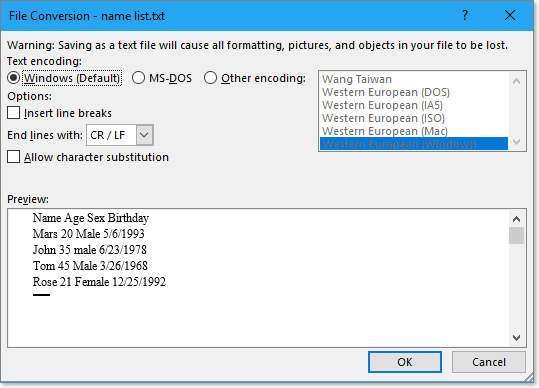
3. 然后启用您要导入Word文档数据的Excel工作簿,点击 数据 > 从文本,并在 导入文本文件 对话框中,选择要导入的文本文件。
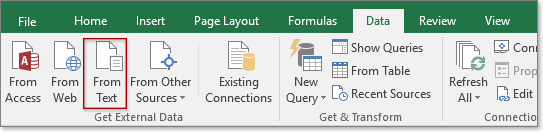

4. 勾选 分隔依据 选项,点击 下一步.
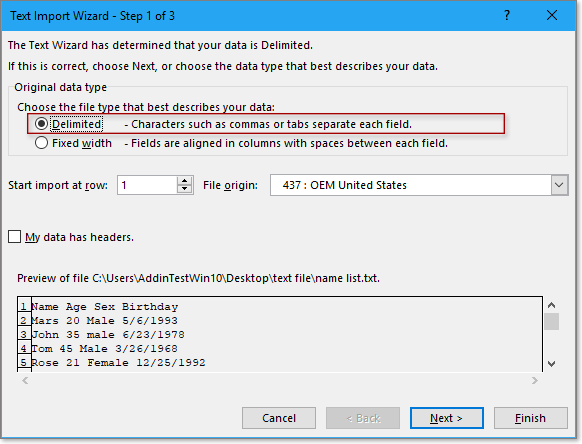
5. 在向导的第二步中,勾选您希望基于其分割数据的分隔符,点击 下一步.

6. 在向导的最后一步中,您可以指定数据的格式,如果不需要更改格式,请勾选 常规 选项。

7. 点击 完成。随后会弹出 导入数据 对话框,您可以选择活动工作表中的某个单元格来放置导入的文本数据,或者勾选 新工作表 选项以在新工作表中导入数据。点击 确定.

然后,Word文档的内容就已成功导入到Excel工作表中了。
注意:
如果您想将Word文档数据转换为Excel工作表(即将Word文档中基于某个区分符的数据转换为Excel中的表格),如下截图所示,这种方法是一个不错的选择。但如果您只是想将包括图表在内的所有Word文档数据导入到Excel工作表中,请转至方法B。
 |  |
快速将多个 XLSX 文件一次性转换为 XLS 或 PDF 文件 |
| 在许多情况下,您可能希望在 XLSX 和 XLS 之间进行转换,或者将工作簿转换为 PDF 文件,但在 Excel 中,一次只能转换一个工作簿,您是否想过一次性转换多个工作簿?使用 Kutools for Excel 的 批量转换 功能,您可以快速将多个工作簿一次性转换为 PDF/97-2003 工作簿/2007 或更高版本的工作簿,并将它们保存在一个目录中,同时会生成一份转换报表!单击此处获取 30 天的全功能免费试用! |
 |
| Kutools for Excel:包含 300 多个便捷的 Excel 插件,可在 30 天内免费试用且无任何限制。 |
如果您想将Word文档中的所有数据转换或导入到Excel中,可以使用VBA代码。
1. 按 Alt + F11 键启用 Microsoft Visual Basic for Applications 窗口。
2. 点击 插入 > 模块 创建一个新的模块脚本,复制并粘贴以下代码到该脚本中。
VBA代码:将Word导入到Excel
Sub ImportWord()
'UpdatebyExtendoffice20190530
Dim xObjDoc As Object
Dim xWdApp As Object
Dim xWdName As Variant
Dim xWb As Workbook
Dim xWs As Worksheet
Dim xName As String
Dim xPC, xRPP
Application.ScreenUpdating = False
Application.DisplayAlerts = False
xWdName = Application.GetOpenFilename("Word file(*.doc;*.docx) ,*.doc;*.docx", , "Kutools - Please select")
If xWdName = False Then Exit Sub
Application.ScreenUpdating = False
Set xWb = Application.ActiveWorkbook
Set xWs = xWb.Worksheets.Add
Set xWdApp = CreateObject("Word.Application")
xWdApp.ScreenUpdating = False
xWdApp.DisplayAlerts = False
Set xObjDoc = xWdApp.Documents.Open(Filename:=xWdName, ReadOnly:=True)
xObjDoc.Activate
xPC = xObjDoc.Paragraphs.Count
Set xRPP = xObjDoc.Range(Start:=xObjDoc.Paragraphs(1).Range.Start, End:=xObjDoc.Paragraphs(xPC).Range.End)
xRPP.Select
On Error Resume Next
xWdApp.Selection.Copy
xName = xObjDoc.Name
xName = Replace(xName, ":", "_")
xName = Replace(xName, "\", "_")
xName = Replace(xName, "/", "_")
xName = Replace(xName, "?", "_")
xName = Replace(xName, "*", "_")
xName = Replace(xName, "[", "_")
xName = Replace(xName, "]", "_")
If Len(xName) > 31 Then
xName = Left(xName, 31)
End If
xWs.Name = xName
xWs.Range("A1").Select
xWs.Paste
xObjDoc.Close
Set xObjDoc = Nothing
xWdApp.DisplayAlerts = True
xWdApp.ScreenUpdating = True
xWdApp.Quit (wdDoNotSaveChanges)
Application.DisplayAlerts = True
Application.ScreenUpdating = True
End Sub

3. 按 F5 键运行代码,会弹出一个 Kutools – 请选择 对话框,供您选择要导入的一个Word文档(一次只能导入一个文档)。

4. 点击 打开,随后所选的Word文档将作为一张新工作表被导入。请参见截图:提示:新工作表将自动以导入的Word文档名称命名。

注意:
如果有多个图形(图片、图表、公式),它们可能会相互重叠。

反过来,有时您可能希望将Excel工作簿转换为其他文件格式,例如PDF文件。在本节中,介绍了一种高级工具——批量转换 可帮助您将一个文件夹中的Excel工作簿批量转换为单独的PDF文件。
在使用此工具之前,请花几分钟 免费安装 Kutools for Excel。
1. 点击 Kutools Plus > 工作簿 > 批量转换.

2. 在 文件格式转换 对话框中,
- 在 类型 下拉列表中选择所需的转换操作,例如 Excel工作簿到PDF;
- 点击
 添加要转换的文件或文件夹。
添加要转换的文件或文件夹。 - 选择一个目标位置以放置转换后的文件。

3. 点击 确定,将创建一个新的工作簿列出转换结果,同时文件已完成转换。


提示:
通过 批量转换 工具,您可以批量转换 Excel 97-2003 和 Excel 2007 或更高版本 之间的文件格式。

将Excel表格转换为PDF本文介绍了三种方法,可将一个或所有Excel表格转换为单独的PDF文件。
批量导入多个csv/txt/xml文件到Excel 本教程列出了几个VBA代码,帮助您快速从一个文件夹导入csv/txt/xml文件到一个单一的Excel工作表,还介绍了一个有用的加载项工具,可以解决几乎所有Excel中的导入和导出问题。
将PDF转换为Excel工作表这里介绍了将一个PDF转换为一个Excel工作表的方法,以及将Excel区域转换为PDF文件的步骤。
将文本文件转换为Excel工作表这里使用“打开”命令或一个小技巧将文本文件插入到Excel中,数据由区分符分隔。
将XLSX文件转换为XLS或PDF文件在某些情况下,我们可能希望将Excel 2007或更高版本的xlsx文件转换为Excel 97-2003的xls文件或PDF文件。在Excel中,我们可以使用“另存为”命令来完成此任务,但在这里我可以向您介绍一款优秀的转换器,可以快速将多个xlsx文件转换为xls文件或PDF文件。
将Excel转换为Word文档本文提供了两种将Excel工作表转换为Word文档的方法,一种是使用复制和粘贴命令,另一种是将Excel工作表作为对象插入到Word中。
最佳Office办公效率工具
| 🤖 | Kutools AI 助手:以智能执行为基础,彻底革新数据分析 |代码生成 |自定义公式创建|数据分析与图表生成 |调用Kutools函数…… |
| 热门功能:查找、选中项的背景色或标记重复项 | 删除空行 | 合并列或单元格且不丢失数据 | 四舍五入…… | |
| 高级LOOKUP:多条件VLookup|多值VLookup|多表查找|模糊查找…… | |
| 高级下拉列表:快速创建下拉列表 |依赖下拉列表 | 多选下拉列表…… | |
| 列管理器: 添加指定数量的列 | 移动列 | 切换隐藏列的可见状态 | 比较区域与列…… | |
| 特色功能:网格聚焦 |设计视图 | 增强编辑栏 | 工作簿及工作表管理器 | 资源库(自动文本) | 日期提取 | 合并数据 | 加密/解密单元格 | 按名单发送电子邮件 | 超级筛选 | 特殊筛选(筛选粗体/倾斜/删除线等)…… | |
| 15大工具集:12项 文本工具(添加文本、删除特定字符等)|50+种 图表 类型(甘特图等)|40+实用 公式(基于生日计算年龄等)|19项 插入工具(插入二维码、从路径插入图片等)|12项 转换工具(小写金额转大写、汇率转换等)|7项 合并与分割工具(高级合并行、分割单元格等)| …… |
通过Kutools for Excel提升您的Excel技能,体验前所未有的高效办公。 Kutools for Excel提供300多项高级功能,助您提升效率并节省时间。 点击此处获取您最需要的功能……
Office Tab为Office带来多标签界面,让您的工作更加轻松
- 支持在Word、Excel、PowerPoint中进行多标签编辑与阅读。
- 在同一个窗口的新标签页中打开和创建多个文档,而不是分多个窗口。
- 可提升50%的工作效率,每天为您减少数百次鼠标点击!
所有Kutools加载项,一键安装
Kutools for Office套件包含Excel、Word、Outlook和PowerPoint的插件,以及Office Tab Pro,非常适合跨Office应用团队使用。
- 全能套装——Excel、Word、Outlook和PowerPoint插件+Office Tab Pro
- 单一安装包、单一授权——数分钟即可完成设置(支持MSI)
- 协同更高效——提升Office应用间的整体工作效率
- 30天全功能试用——无需注册,无需信用卡
- 超高性价比——比单独购买更实惠